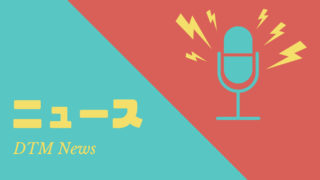SONARに新しいプラグインを追加してみよう
新しいプラグインをSONARに追加する方法をご紹介します。
有料プラグイン、無料プラグインも追加方法は同じ手順になります。
まずは準備
■インストールが必要なプラグイン
インストールが必要なプラグインの場合は、プラグインのインストーラーを使ってインストールしましょう。
dllという拡張子(○○○.dll)が付いたものがSONARで読み込めるプラグインになります。インストールの途中でこのファイルをどこに保存するか指定する画面が出てきますので、このファイルがどこにインストールされたかメモしておきましょう。
※たまに拡張子(○○○.dll)ファイルの保存場所を指定できないものもあります。
■ダウンロード
無料プラグインなどを配布元のホームページからダウンロードした時には、データがZIPファイルなどで圧縮されていることがあります。
その場合は解凍して使います。
解凍したフォルダの中にある、拡張子(○○○.dll)ファイルを
C:\Program Files\Cakewalk\Vstplugins
のフォルダの中にコピーしましょう。
※32bit環境でSONARをお使いの方は上記フォルダが
C:\Program Files (x86)\Cakewalk\Vstplugins
のフォルダになります。 (x86)が32bitということを表しています。
SONARにプラグインを登録する
SONARを起動してプラグインを登録します。この作業が終わるとプラグインが使えるようになります。
ユーティリティから「Cakewalk Plug-in Manager」を選択します。
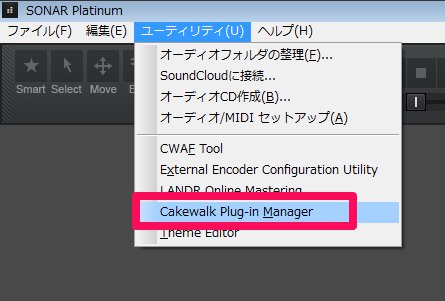
「オプション」をクリックします。
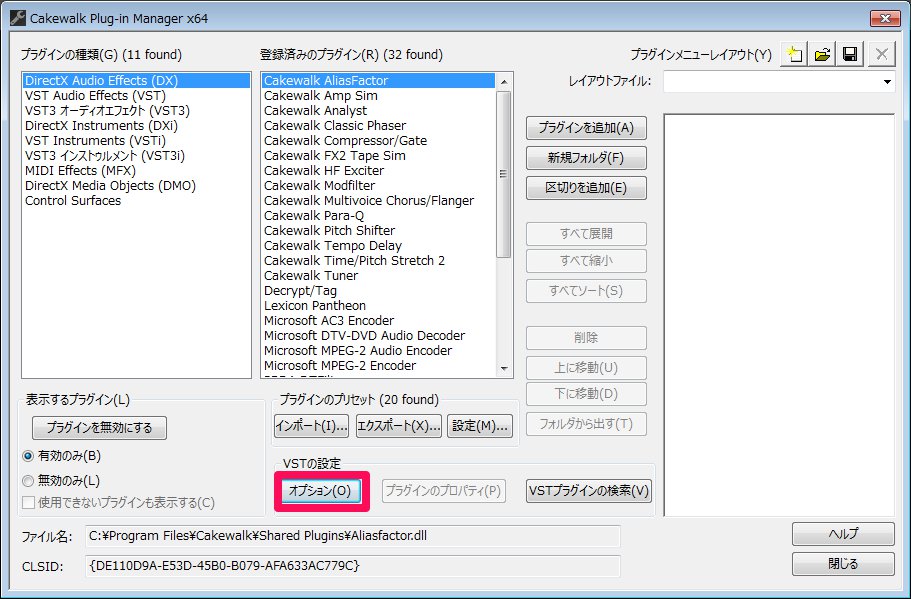
VSTプラグインの検索ウィンドウが表示されます。
「追加」をクリックして、先ほどプラグイン(○○○.dllファイル)をコピーしたフォルダを指定してあげます。
指定できると上部分にフォルダの名前が表示されます。
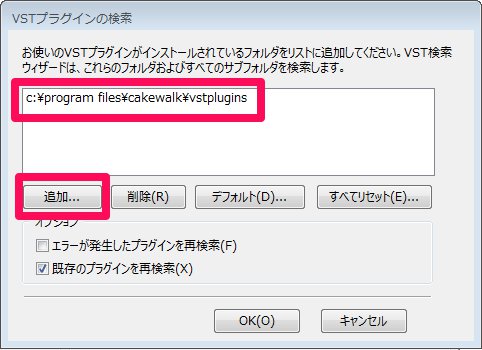
「既存のプラグインを再検索」にチェックを入れ、「OK」をクリックします。
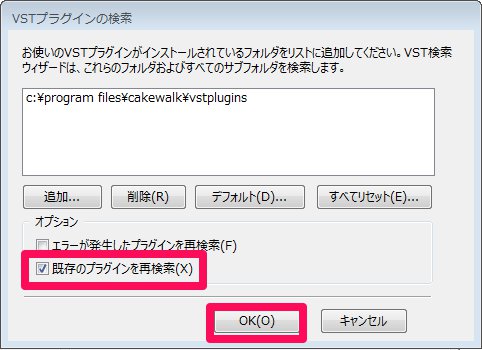
元の画面に戻りますので、「VSTプラグインの検索」をクリックします。
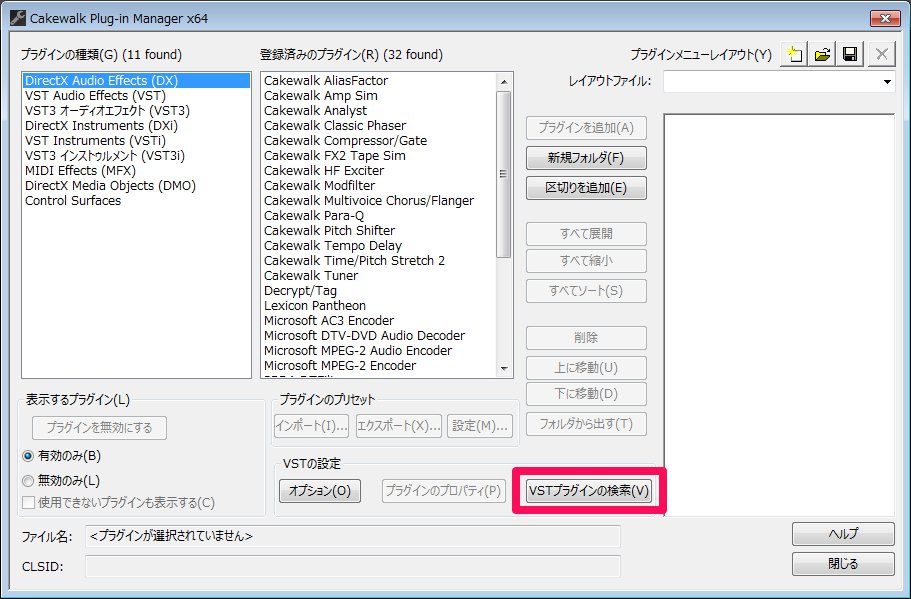
プラグインが検索され登録作業が始まります。
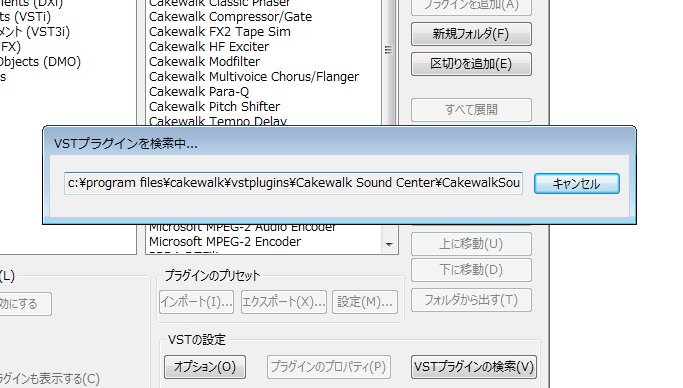
終わりましたら「閉じる」をクリックして終了です。
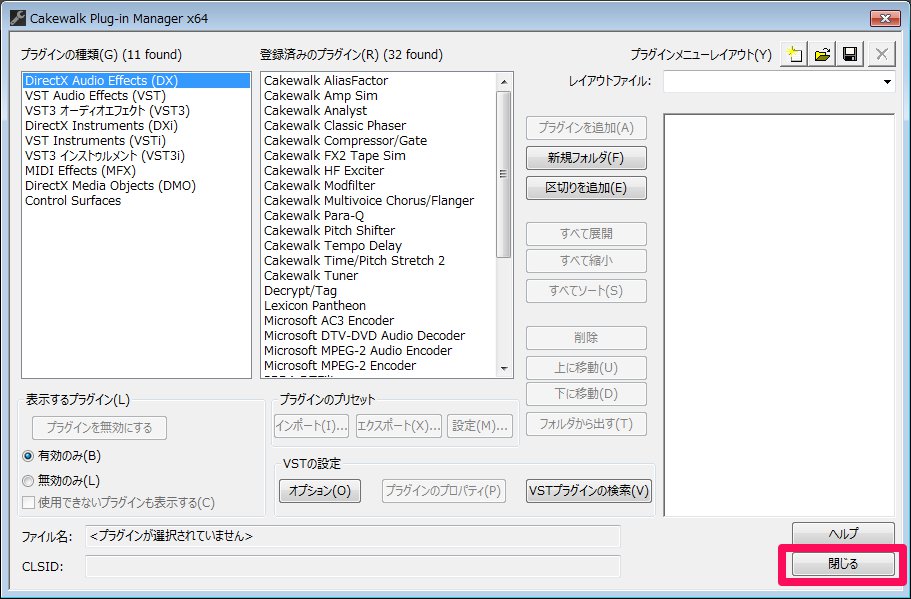
無料プラグインは動作が保障されていないので、この作業をしてもエラーなどで使うことができないものもあります。
有料、無料ともにこの方法でプラグインを追加して使用することができます。インストールタイプのものはプラグイン(○○○.dllファイル)の場所を検索のフォルダに指定してあげるところがポイントになります。